-
데이터 복구
- Android기기
- 데이터 복구 무료
- 데이터 복구 프로
- 데이터 복구 App
- PC 버전
- 손상된 동영상 복구
- 손상된 사진 복구
- 손상된 파일 복구
- 온라인 도구
- 온라인 동영상 복구
- 온리인 사진 복구
- 온리인 파일 복구
- 파티션 관리
- 백업 & 복원
- 멀티미디어
- 유틸리티
데이터 전송 파일 관리 아이폰 도구 기타 제품- 지원
EaseUS Key Finder
올인원 손실된 제품 키 찾기 프로그램.
- Windows 및 Windows Server 제품 키 복원
- 시스템 또는 하드 디스크 충돌 시 제품 라이센스 찾기
- 1000개 이상의 프로그램 손실된 제품키 찾기
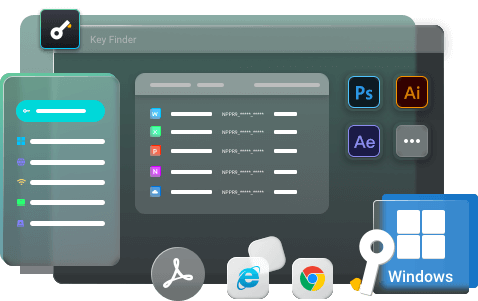
빠르게 윈도우8 제품 키를 찾는 방법
개요:
Windows 8 제품 키를 찾는 방법? Windows 8 제품 키를 쉽게 얻을 수 있는 방법? 하나의 신뢰할 수 있는 프로그램과 5가지 수동 방법을 얻으려면 계속 읽으십시오.
EaseUS Key Finder를 사용하여 Window 8 제품 키 찾기
쉽게 Windows 8 라이선스 코드를 얻을 수 있는 방법이 있습니까? 다행히 EaseUS Key Finder는 Windows, Adobe 및 Office 응용 프로그램의 활성화 키를 내보내고 저장하는 신뢰할 수 있는 타사 프로그램입니다. 제품 키 기능은 시스템 충돌 또는 재설치 시 코드를 찾아 저장하도록 설계되었습니다. 다음 두 단계를 수행하고 제품 키를 스캔하여 올바른 위치에 저장하십시오.
EaseUS Key Finder를 다운로드하여 Windows, Adobe 및 Office 제품 키 찾기:
EaseUS Key Finder의 몇가지 기능:
- Windows, Office, Adobe, SQL Server, Autodesk 제품 키를 찾으십시오.
- 브라우저에 저장된 웹 사용자 이름 및 비밀번호 찾기 지원: Chrome, Edge, IE, Firefox.
- 현재 컴퓨터에 연결된 모든 Wi-Fi 비밀번호를 읽고 비밀번호를 잊어버린 경우 키파인더를 사용하여 식별할 수 있음
EaseUS Key Finder로 Windows 8 제품 키를 얻는 방법:
1단계. PC에서 EaseUS Key Finder를 실행하고 실행하고 왼쪽 패널에서 "응용 프로그램"를 선택합니다.

2단계. 그럼 Windows, Adobe 및 Office의 제품 키를 볼 수 있습니다. 키를 선택한 위치에 저장하거나 직접 사용하려면 "복사"를 선택하십시오.

명령 프롬프트를 통해 Windows 8 제품 키를 찾는 방법
Windows 8 라이센스 코드를 찾기 위해 명령 프롬프트에서 명령줄로 제품 키를 표시할 수 있습니다. 원하시면 아래 단계를 수행하십시오.
1단계. "Windows + S"를 눌러 검색 상자를 열고 "CMD"를 입력하십시오.
2단계. 명령 프롬프트를 마우스 오른쪽 버튼으로 클릭하고 관리자 권한으로 실행을 선택합니다. 계속 진행하려면 "예"를 클릭하십시오.
3단계. 명령 프롬프트 창에서 명령줄을 입력하고 Enter 키를 누르십시오.
명령줄: wmic 경로 softwarelicensingservice get OA3xOriginalProductKey
4단계. 지금 바로 제품 키를 볼 수 있습니다. 안전한 위치로 복사하십시오.
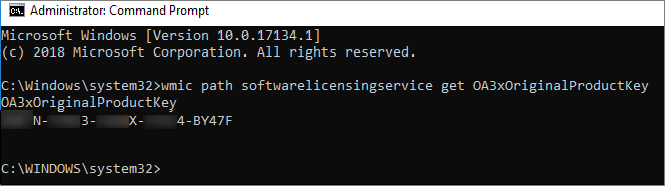
PowerShell을 사용하여 Windows 8 제품 키 가져오기
25자 코드를 얻으려면 PowerShell을 사용해도 됩니다.
1단계. "Windows + S"를 눌러 검색 창을 열고 검색 상자에 PowerShell을 입력하십시오.
2단계. PowerShell을 마우스 오른쪽 버튼으로 클릭하고 관리자 권한으로 실행을 클릭하십시오.
3단계. Windows PowerShell 창을 열고 아래 명령줄을 입력하십시오.
powershell "(Get-WmiObject -query 'Select * from SoftwareLicensingService').OA3xOriginalProductKey"
그런 다음 Powershell 프롬프트 창에 Windows 8 제품 키가 표시됩니다.
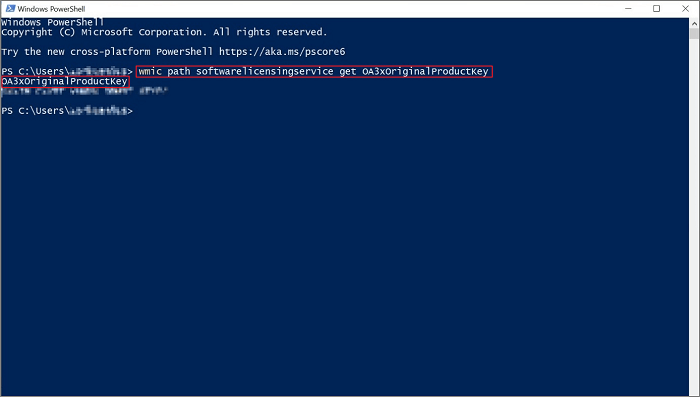
Registry를 사용하여 Windows 8 제품 키 찾기
명령 프롬프트 또는 PowerShell을 사용하는 것 외에 Registry로 Windows 8 제품 키를 찾는 또 다른 방법은 다음과 같습니다. 위의 방법으로 제품 키를 찾을 수 없는 경우 PowerShell 방법을 볼 수 있습니다.
1단계. "Windows + R"을 눌러 실행 상자를 엽니다. 상자에 regedit를 입력하고 확인 버튼을 클릭하십시오.
2단계. Registry 편집기 창에서 "HKEY_LOCAL_MACHINE\SOFTWARE\Microsoft\CurrentVersion"으로 이동하십시오.
3단계. 오른쪽에 DigitalProductld가 표시됩니다. DigitalProductld를 마우스 오른쪽 버튼으로 클릭하고 수정을 선택합니다. 라이선스 번호를 확인하고 취소를 클릭하여 창을 닫습니다.
시도할 수 있는 또 다른 방법
25자 제품 모드를 볼 수 있는 다른 방법
1 - Windows 8 온라인 구매: 이메일을 확인하여 제품 키 받기
웹 사이트에서 Windows 8을 구입한 경우 Microsoft에서 제품 코드가 포함된 전자 메일을 보내야 합니다. 이메일을 지우지 않고도 Microsoft에서 보낸 메일을 찾을 수 있습니다.
2 - Windows 8의 물리적 상자: DVD 포장 확인
아시다시피 Microsoft는 사전 설치된 Windows 8에 스티커를 부착하지 않지만 일부 제조업체에서는 여전히 PC나 노트북에 스티커(제품 키 포함)를 부착합니다. 데스크탑 PC 또는 노트북의 덮개를 확인하십시오.

마무리
Windows 8 제품 키는 어디에서 찾을 수 있습니까? 이 문장에서 Windows 8 제품 코드를 얻는 6가지 방법을 보여드립니다. EaseUS Key Finder pro를 다운로드하여 25자 코드를 쉽게 찾을 수 있습니다.
|
대비 |
EaseUS Key Finder |
명령 프롬프트 |
PowerShell |
Registry |
이메일 또는 포장 |
|
사용하기 쉬움 |
Yes |
Yes |
중간 |
No |
Yes |
|
제품 키 얻기 쉬움 |
Yes |
누락되는 경우가 있음 |
확실하지 않음 |
No |
때에 따라 다름 |
|
무료 또는 유료 |
유료 |
무료 |
무료 |
무료 |
무료 |
선호하는 방법을 선택하고 Windows 제품 키를 찾는 방법에 대해 질문이 있는 경우 [email protected]으로 이메일을 보내여 지원 팀에 문의하거나 이 페이지의 온라인 채팅 버튼을 클릭하여 채팅할 수 있습니다. 도움이 되셨다면 다행입니다!
- 관련 정보
- EaseUS 알아보기
- 리셀러
- 제휴 문의
- 고객센터
- 계정 찾기


